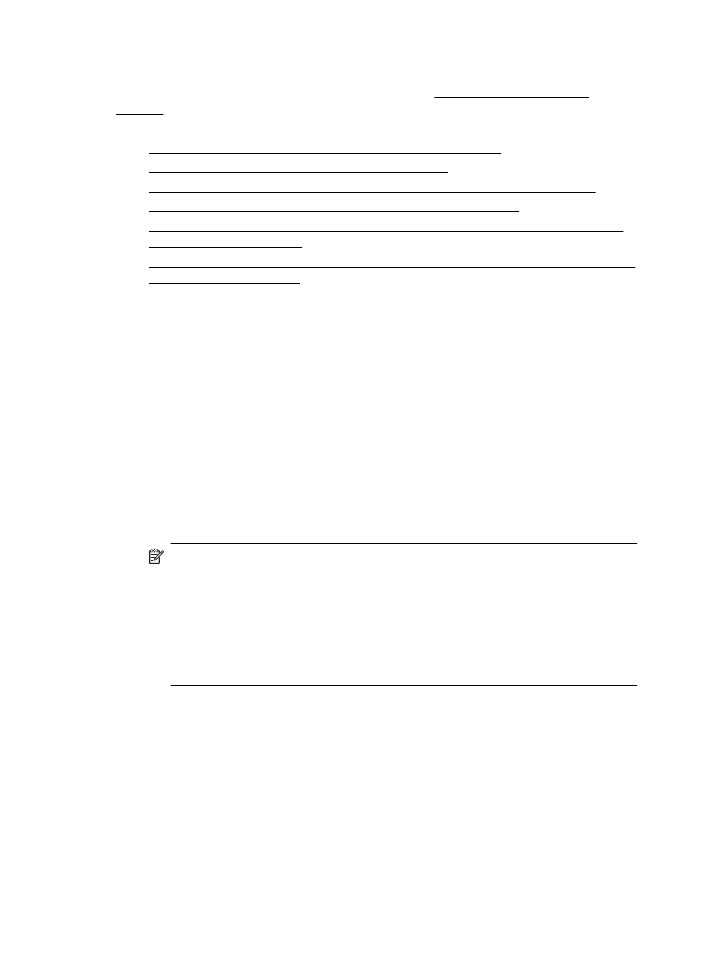
Langkah 1: Pastikan komputer Anda terhubung ke jaringan
Pastikan komputer dihubungkan ke jaringan, baik jaringan berkabel (Ethernet) atau
jaringan nirkabel. Jika komputer tidak dihubungkan ke jaringan, Anda tidak dapat
menggunakan printer melalui jaringan.
Untuk memeriksa koneksi kabel (Ethernet)
▲
Beberapa komputer dilengkapi lampu indikator yang terletak di sebelah rongga
tempat kabel Ethernet terhubung dari perute ke komputer. Biasanya ada dua
lampu indikator, satu menyala dan yang lainnya berkedip. Jika komputer Anda
dilengkapi lampu indikator, pastikan apakah lampu indikator tersebut menyala.
Jika lampu tidak menyala, coba hubungkan ulang kabel Ethernet ke komputer
dan perute. Jika masih tidak tampak lampu apapun, mungkin ada masalah
dengan perute, kabel Ethernet, atau komputer.
Catatan Komputer Macintosh tidak dilengkapi lampu indikator. Untuk
memeriksa koneksi Ethernet pada komputer Macintosh, klik System
Preferences (Preferensi Sistem) pada Dok, lalu klik Network (Jaringan). Jika
koneksi Ethernet bekerja dengan baik, Built-in Ethernet (Ethernet Internal)
akan muncul dalam daftar koneksi, disertai alamat IP dan informasi status
lainnya. Jika Built-in Ethernet (Ethernet Internal) tidak muncul dalam daftar,
mungkin ada masalah dengan perute, kabel Ethernet, atau komputer. Untuk
informasi lebih lanjut, klik tombol Bantuan pada jendela.
Bab 5
58
Mengatasi masalah
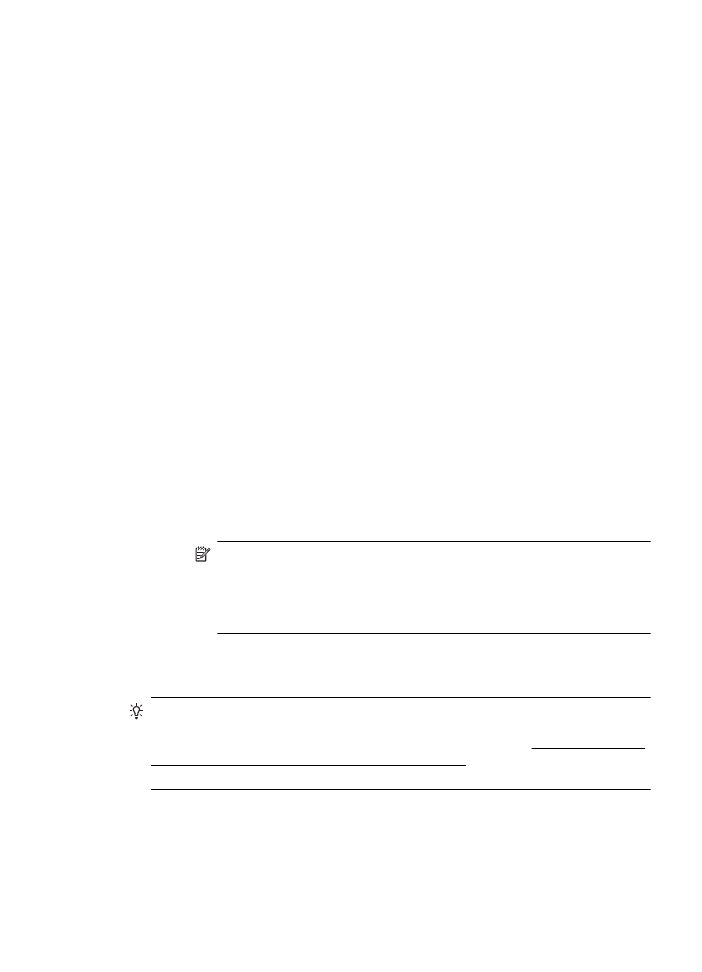
Untuk memeriksa koneksi nirkabel
1.
Pastikan nirkabel komputer telah diaktifkan. (Untuk informasi lebih lanjut, lihat
dokumentasi yang disertakan dengan komputer.)
2.
Jika Anda tidak menggunakan nama jaringan yang unik (SSID), komputer
nirkabel Anda dapat dihubungkan ke jaringan lain yang letaknya dekat.
Berikut adalah langkah-langkah yang dapat membantu Anda menentukan
terhubung tidaknya komputer ke jaringan.
Windows
a.
Klik ikon Mulai, klik Control Panel (Panel Kontrol), pilih Network
Connections (Koneksi Jaringan), kemudian klik View Network Status
(Lihat Status Jaringan) dan Tasks (Tugas).
- atau -
Klik ikon Mulai, pilih Settings (Pengaturan), klik Control Panel (Panel
Kontrol), klik dua kali Network Connections (Koneksi Jaringan), klik menu
View (Lihat), lalu pilih Details (Detail).
Biarkan kotak dialog jaringan terbuka saat Anda melanjutkan ke langkah
berikutnya.
b.
Putuskan sambungan kabel daya dari perute nirkabel. Status koneksi
komputer harus berubah menjadi Not Connected (Terputus).
c.
Hubungkan kembali kabel daya ke perute nirkabel. Status koneksi harus
berubah menjadi Connected. (Tersambung).
Mac OS X
▲
Klik ikon AirPort pada bilah menu di bagian atas layar. Dari menu yang
muncul, Anda dapat menentukan aktif tidaknya AirPort dan ke jaringan
nirkabel mana komputer Anda terhubung.
Catatan Untuk informasi rinci tentang koneksi AirPort, klik System
Preferences (Preferensi Sistem) pada Dok, lalu klik Network
(Jaringan). Jika sambungan nirkabel berfungsi dengan baik, satu titik
hijau akan muncul di sebelah AirPort dalam daftar sambungan. Untuk
informasi lebih lanjut, klik tombol Bantuan pada jendela.
Jika komputer Anda tidak dapat terhubung ke jaringan, hubungi orang yang
mengonfigurasi jaringan tersebut atau hubungi produsen perute jika ada masalah
perangkat keras pada perute atau komputer.
Tip Jika Anda dapat mengakses Internet dan menggunakan komputer berbasi
Windows, Anda pun dapat mengakses HP Network Assistant untuk bantuan
mengonfigurasi jaringan. Untuk menggunakan alat ini, kunjungi www.hp.com/sbso/
wireless/tools-setup.html?jumpid=reg_R1002_USEN. (Situs web ini hanya tersedia
dalam bahasa Inggris.)